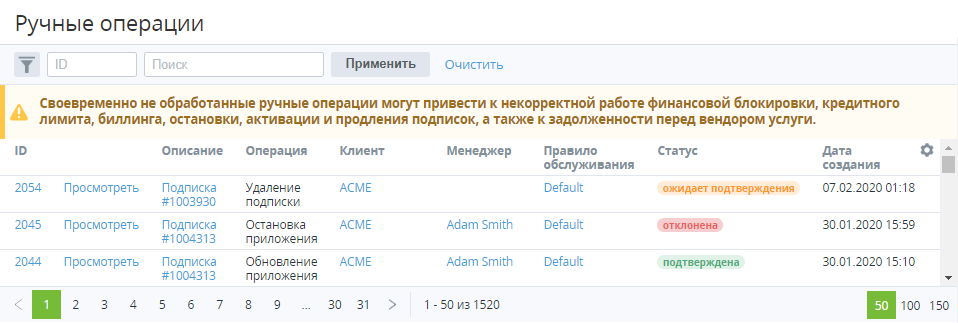Просмотр списка Ручных операций
Чтобы просмотреть список Ручных операций, необходимо:
- Войти в Панель управления Оператора.
- На Панели навигации перейти в раздел Ручные операции (см. Навигация по Панели управления Оператора). Отобразится страница Ручные операции.
Страница Ручные операции содержит следующие блоки:- Панель инструментов (см. Работа с Табличной частью).
- Табличная часть со списком операций, которая содержит следующие столбцы:
- ID — уникальный идентификационный номер операции.
- Ссылка Просмотреть — просмотр информации об операции.
- Описание — информация о Подписке, к которой относится данная операция (см. Просмотр и обновление информации о Подписке).
- Операция — тип операции:
- Остановка подписки — подтверждение остановки Подписки.
- Удаление подписки — подтверждение удаления Подписки.
- Установка аукционного домена подтверждение оплаты Заказа на покупку аукционного домена (см. Управление Заказами).
- Установка приложения — подтверждение установки экземпляра Услуги.
- Запуск приложения — подтверждение запуска экземпляра Услуги.
- Остановка приложения — подтверждение остановки экземпляра Услуги.
- Обновление приложения — подтверждение обновления экземпляра Услуги.
- Продление приложения — подтверждение продления экземпляра Услуги.
- Удаление приложения — подтверждение удаления экземпляра Услуги.
- Клиент — имя Клиента, которому принадлежит Подписка, к которой относится данная операция (см. Просмотр и обновление информации о Клиенте).
- Менеджер — Менеджер Клиента (см. Просмотр и обновление информации о Клиенте).
- Правило обслуживания — Правило обслуживания Клиента, которому принадлежит Подписка, к которой относится данная операция (см. Просмотр и обновление Правила обслуживания).
- Статус — статус операции:
- Ожидает подтверждения.
- Подтверждена.
- Отклонена.
- Дата создания — дата и время создания операции.